Pokazujemy jak wyłączyć ekran blokowania Windows 8 tzw. „Look Screen”. Instrukcja krok po kroku
Podczas uruchomienia, wznawiania Windows za każdym razem na dzień dobry widzimy okno logowania, tzw „LookScreen”. Ekran ten ma na celu zabezpieczenie naszego komputera przed dostępem osób nieupoważnionych. Co jednak, gdy jesteśmy jedynym użytkownikiem naszego komputera i nie ma zagrożenia, że ktoś uruchomi nasz system i pozyska dane zawarte na naszym dysku lub zobaczy co aktualnie robimy. Może nawet nie mamy żadnego hasła zabezpieczającego komputer. W takim przypadku mamy możliwość wyłączenia ekranu blokowania, by już się nie pokazywał. Dzięki tej operacji zyskamy parę cennych sekund podczas uruchamiania systemu.
Aby wyłączyć ekran blokowania wykonujemy poniższe czynności:
- Naciskamy na klawiaturze klawisz Windows + R (stare okienko „uruchamianie”).
- Wpisujemy GPEdit.msc
- Przechodzimy kolejno do „Konfiguracja komputera” -> Szablony administracyjne-> Panel sterowania-> Personalizacja
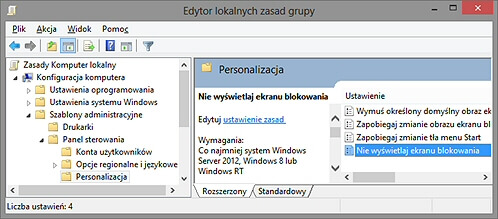
- Klikamy dwukrotnie na „Nie wyświetlaj ekranu blokowania”
- Zaznaczamy „Włączone”
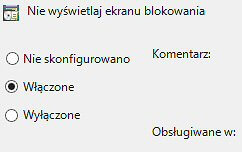
- Potwierdzamy „OK”
- Zamykamy po kolei wszystkie okna i cieszymy się szybszym uruchamianiem komputera.





Dzidek: Fakt. Dzieki.
Ma być „włączone”. 🙂
Pingback: Poradnik komputerowy